Google Docs~Googleドキュメントの使い方
PC元気COM
探し物はここにキーワードを入れて検索してくださいね~
Google Docs
Googleドキュメントの使い方
2010年1月13日、ドキュメント作成・共有のオンラインサービス「Google Docs (Googleドキュメント)」にオンライン・ファイルストレージ機能が追加されました。
ストレージとは、記憶装置のことで、オンラインストレージとは、その名の通りオンラインで利用する記憶装置ということになります。
今度は、Googleドキュメントに、オフィスドキュメントに限らず任意のファイルをアップロードできるようになったのです。
Googleドキュメントの紹介ページへもどる
Googleドキュメントの使い方(操作方法)
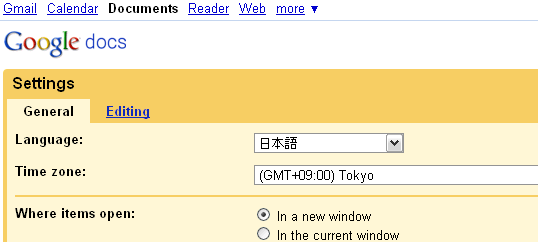
Googleドキュメントが英語表記の場合は、セッティングから変更することができます。
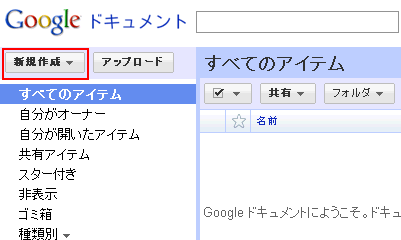
新規作成ボタンから新規の「スプレッドシート」を作成してみます。
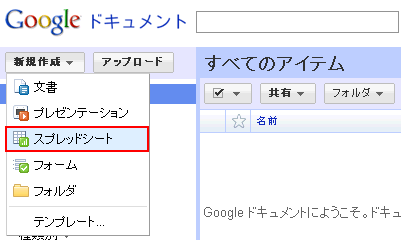
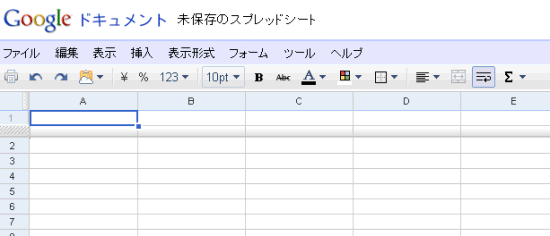
1行目は列の見出しを入力するところになります。
セルの移動は、EnterキーやTabキーや方向キーが使えます。
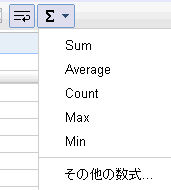 使用できる関数です。
使用できる関数です。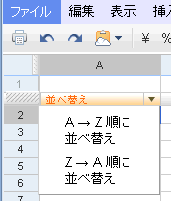 1行目と2行目の間に、並び替えの項目が表示されています。
1行目と2行目の間に、並び替えの項目が表示されています。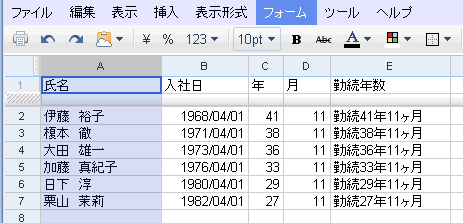
表を作成しました。
 右下に自動保存を促すメッセージが表示されています。自動保存を使いたいときは、自動保存を開始をクリックします。
右下に自動保存を促すメッセージが表示されています。自動保存を使いたいときは、自動保存を開始をクリックします。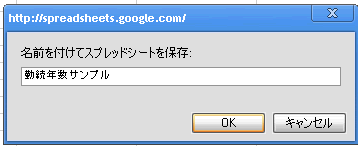 すると名前をつけてスプレッドシートを保存というダイアログが現れますから、名前をつけてOKを押します。
すると名前をつけてスプレッドシートを保存というダイアログが現れますから、名前をつけてOKを押します。これで自動保存が開始されます。
Microsoft Excelに対応する文書を作製したいとき、
メニューの[新規作成]をクリックして表示される[Spreadsheet]を選択すると、表計算など、Microsoft Excelに相当するドキュメントを作成できます。
Microsoft Wordに対応する文書を作成したい時、
Microsoft Wordに相当するドキュメントを作成したい場合は[Document]を選択します。
Microsoft PowerPointに対応する文書を作製したいとき、
プレゼンテーションを作製したい場合は、[Presentation]を選択することでMicrosoft PowerPointに相当するドキュメントを作製できます。
新規フォルダを作製したい時、
またメニューにある[Folder]を選択した場合は、ドキュメントを整理したり保存するためのフォルダーを作成することができます。
メニューの[新規作成]をクリックして表示される[Spreadsheet]を選択すると、表計算など、Microsoft Excelに相当するドキュメントを作成できます。
Microsoft Wordに対応する文書を作成したい時、
Microsoft Wordに相当するドキュメントを作成したい場合は[Document]を選択します。
Microsoft PowerPointに対応する文書を作製したいとき、
プレゼンテーションを作製したい場合は、[Presentation]を選択することでMicrosoft PowerPointに相当するドキュメントを作製できます。
新規フォルダを作製したい時、
またメニューにある[Folder]を選択した場合は、ドキュメントを整理したり保存するためのフォルダーを作成することができます。
おすすめコンテンツ
© 2003–2015PC元気COM